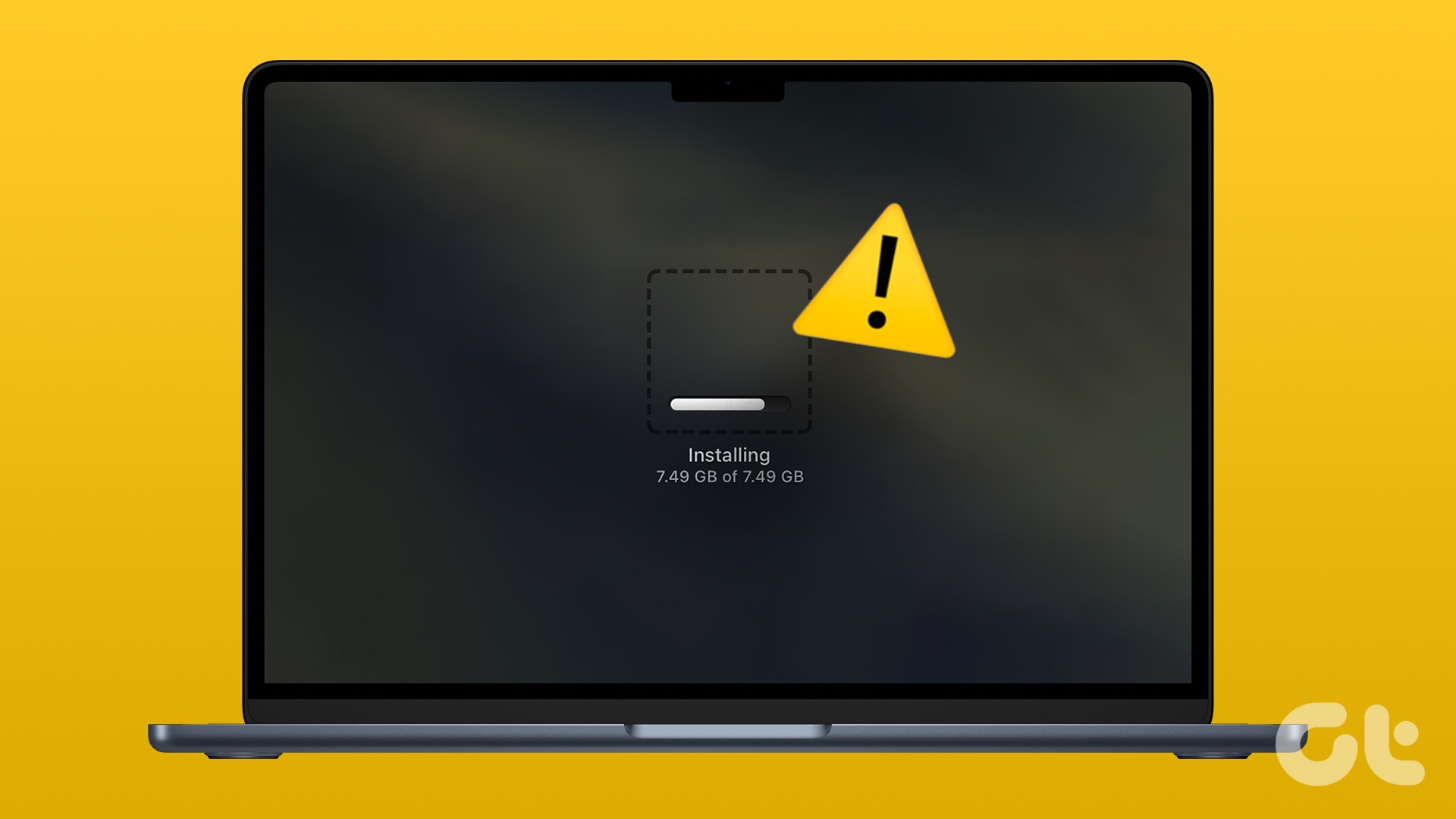Le App Mac Stanno Imprecate sull’Installazione? Ecco Come Risolvere i Problemi Comuni
Il sistema operativo macOS offre un ecosistema ricco di applicazioni e servizi progettati per migliorare l’esperienza degli utenti. Sebbene Apple fornisca un App Store predefinito sul Mac, molti utenti si avvalgono di siti di terze parti per scaricare file applicativi. Tuttavia, è possibile che si verifichino problemi, come l’installazione di app che si blocca. Prima di considerare l’opzione di utilizzare un’app alternativa, è fondamentale esplorare i metodi per risolvere gli errori di installazione delle app sul proprio Mac.
Perché le App si Bloccano durante l’Installazione
L’installazione di un’applicazione che si protrae per lungo tempo può interrompere le vostre attività lavorative. Questo problema può ostacolare l’accesso e gli aggiornamenti delle app sul Mac. Se il problema persiste con tutte le applicazioni, è utile seguire i suggerimenti di risoluzione dei problemi di seguito.
1. Attendere qualche minuto
Se possedete un MacBook Air di base con processore Intel, è possibile che l’installazione di software impegnativi come Microsoft Office o Adobe Photoshop richieda tempo. I modelli Mac con chip M, invece, hanno ridotto significativamente i tempi di installazione. Pertanto, è importante avere pazienza e attendere un po’ prima di intervenire.
2. Chiudere l’App Richiesta
Quando si aggiornano le applicazioni tramite l’App Store di Mac, il sistema scarica prima il file di aggiornamento, successivamente richiede di chiudere l’app per completare l’installazione. Per chiuderla, basta cliccare con il tasto destro sull’icona dell’app e selezionare "Esci". In alternativa, potrete forzare la chiusura dall’Activity Monitor.
3. Verificare lo Spazio di Archiviazione del Mac
Se il download dell’app è terminato ma l’installazione è bloccata, potrebbe essere un problema di spazio insufficiente. Per controllare lo stato di archiviazione, cliccate sull’icona Apple, selezionate "Impostazioni di Sistema" e poi "Generale" > "Archiviazione". Se il vostro spazio di archiviazione è quasi esaurito, potreste dover liberare spazio su disco.
4. Verificare la Connessione di Rete
Senza una connessione internet attiva, non è possibile scaricare app dall’App Store. Una connessione lenta può portare al download di file danneggiati o parziali, causando problemi di installazione. Assicuratevi di essere collegati a una rete Wi-Fi ad alta velocità.
5. Reinstallare l’App
Se si verifica un errore durante l’installazione di un’app già presente, potete provare a rimuoverla e reinstallarla. Aprite il Finder, selezionate la cartella Applicazioni, fate clic con il tasto destro sull’app e spostatela nel Cestino. Se riscontrate problemi nel rimuovere l’app, utilizzate il Monitoraggio Attività per forzare la chiusura.
6. Evitare Scaricamenti da Fonti Inaffidabili
Per ridurre il rischio di errori, è altamente consigliato utilizzare solo l’App Store di Mac per il download delle app. Se un’app non è disponibile nell’App Store, visitate sempre il sito ufficiale dell’azienda per scaricare i file, evitando fonti sconosciute.
7. Disattivare l’Antivirus
Se utilizzate un’app antivirus di terze parti sul Mac, essa potrebbe ostacolare l’installazione di app non verificate. Disattivate temporaneamente l’antivirus e provate a reinstallare l’app.
8. Aggiornare macOS
Un’installazione di app che si blocca potrebbe indicare che il vostro Mac esegue una versione obsoleta di macOS. Andate su "Impostazioni di Sistema", selezionate "Generale" e successivamente "Aggiornamento Software". Installare l’ultima versione di macOS potrebbe risolvere il problema.
9. Contattare lo Sviluppatore dell’App
Se continuate a riscontrare problemi con un’app specifica, contattate il suo sviluppatore. Potrebbe esserci un problema noto con l’aggiornamento o l’installazione.
10. Rigenerare le Preferenze di Sistema
In alcuni casi, problemi di installazione possono derivare da preferenze di sistema corrotte. È possibile provare a reimpostare le preferenze di sistema seguendo le istruzioni specifiche per il proprio dispositivo.
Conclusione
Affrontare app bloccate durante l’installazione può essere frustrante, ma ci sono soluzioni pratiche per risolvere il problema rapidamente. I suggerimenti forniti vi aiuteranno a tornare a utilizzare le vostre app senza interruzioni. Gli utenti di Mac possono sfruttare le opinioni e le esperienze condivise per migliorare ulteriormente l’usabilità del loro dispositivo. Conoscere i percorsi per risolvere i problemi vi garantirà un’esperienza più fluida e senza intoppi.
Marco Stella, è un Blogger Freelance, autore su Maidirelink.it, amante del web e di tutto ciò che lo circonda. Nella vita, è un fotografo ed in rete scrive soprattutto guide e tutorial sul mondo Pc windows, Smartphone, Giochi e curiosità dal web.